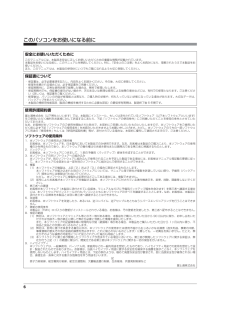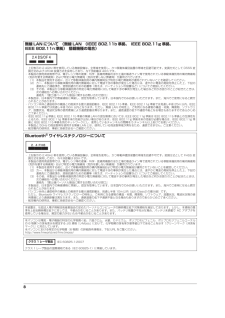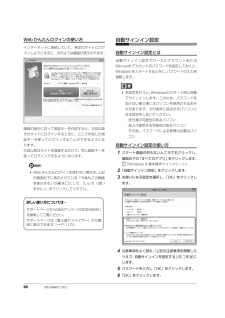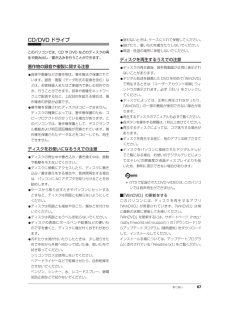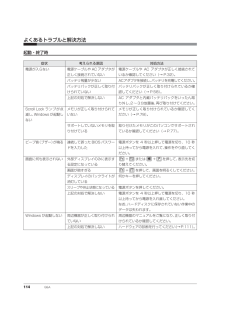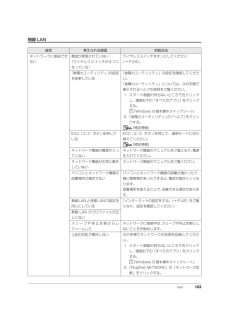Q&A
取扱説明書・マニュアル (文書検索対応分のみ)
"上記" 一致するキーワードは見つかりませんでした。
"上記"50 - 60 件目を表示
6 このパソコンをお使いになる前に安全にお使いいただくためにこのマニュアルには、本製品を安全に正しくお使いいただくための重要な情報が記載されています。本製品をお使いになる前に、このマニュアルを熟読してください。特に、「安全上のご注意」をよくお読みになり、理解されたうえで本製品をお使いください。また、このマニュアルは、本製品の使用中にいつでもご覧になれるよう大切に保管してください。保証書について・ 保証書は、必ず必要事項を記入し、内容をよくお読みください。その後、大切に保管してください。・ 修理を依頼される場合には、必ず保証書をご用意ください。・ 保証期間内に、正常な使用状態で故障した場合は、無料で修理いたします。・ 保証期間内でも、保証書の提示がない場合や、天災あるいは無理な使用による故障の場合などには、有料での修理となります。ご注意くだ さい(詳しくは、保証書をご覧ください)。・ 修理後は、パソコンの内容が修理前とは異なり、ご購入時の状態や、何も入っていない状態になっている場合があります。大切なデータは 、バックアップをおとりください。・ 本製品の補修用性能部品(製品の機能を維持するために必要な部品)の最...
8 無線 LAN について (無線 LAN (IEEE 802.11b 準拠、 IEEE 802.11g 準拠、 IEEE 802.11n 準拠) 搭載機種の場合)・ 上記表示の 2.4GHz 帯を使用している無線設備は、全帯域を使用し、かつ移動体識別装置の帯域を回避可能です。変調方式として DS SS 変調方式および OFDM 変調方式を採用しており、与干渉距離は 40m です。・ 本製品の使用周波数帯では、電子レンジ等の産業・科学・医療用機器のほか工場の製造ライン等で使用されている移動体識別用の構内無線 局(免許を要する無線局)および特定小電力無線局(免許を要しない無線局)が運用されています。(1)本製品を使用する前に、近くで移動体識別用の構内無線局及び特定小電力無線局が運用されていないことを確認してください。(2)万一、本製品から移動体識別用の構内無線局に対して電波干渉の事例が発生した場合には、速やかに電波の発射を停止した上、下記の連絡先にご連絡頂き、混信回避のための処置等(例えば、パーティションの設置など)についてご相談してください。(3)その他、本製品から移動体識別用の特定小電力無線局に対して電波...
付録 145されません。1 件のお問い合わせの中に複数の技術相談項目が含まれていた場合は、複数件として扱います。・サービス対象製品を複数台所有しておられる場合、 1 台でも無料期間内であれば、他のサービス対象製品(Refreshed PC、 FMV らくらくパック利用規約に定めるサービス対象製品および FMV らくらくパソコン利用規約に定めるサービス対象製品は除く)についても無料で技術サポートをご利用いただけます。・富士通 WEB MART、購入相談窓口にて、電話サポートにつき 「お問い合わせ初回より有料」を選択してご購入いただいた富士通製品の扱いについて 当該富士通製品に関しましては、サービス対象製品であっても、上記の料金表の電話サポートに関する無料期間は適用されず、お問い合わせ 1 件目より有料(通常 2,000 円/件(税込)、AzbyClub カードでのお支払の場合 1,500 円/件(税込))とさせていただきます。○ Refreshed PC の扱いについてRefreshed PCに関する電話による技術サポートに関しましては、 電 話での受付時間は月~金曜日(祝日を除く)の 9:00 ~ 17:0
96 便利な機能のご紹介Web かんたんログインの使い方インターネットに接続していて、特定のサイトにログインしようとすると、次のような画面が表示されます。画面の指示に従って暗証キーを作成すると、次回以降そのサイトにログインするときに、ここで作成した暗証キーを使ってログインすることができるようになります。次回以降はサイトを登録するだけで、同じ暗証キーを使ってログインできるようになります。 Web かんたんログインを使わない場合は、 上記の画面右下に表示されている「今後もこの画面を表示する」の を にして、「いいえ ( 使いません )」をクリックしてください。自動サインイン設定自動サインイン設定とは自動サインイン設定で ローカルアカウントまたはMicrosoftアカウントのパスワードを設定しておくと、Windows をスタートするときに、 パスワードの入力を省略します。 本設定を行うと、Windowsのスタート時に自動でサインインします。このため、パスワードを知らない第三者に本パソコンを使用されるおそれがあります。次の条件に該当するパソコンには本設定をしないでください。・持ち運ぶ可能性のあるパソコン・他人が使用...
取り扱い 67CD/DVD ドライブこのパソコンでは、CD や DVD などのディスクの再生や読み出し/書き込みを行うことができます。著作物の録音や複製に関する注意●音楽や画像などの著作物は、著作権法で保護されています。録音・複製(データ形式の変換を含む)などは、お客様個人またはご家庭内で楽しむ目的でのみ、行うことができます。音楽や画像をネットワーク上で配信するなど、上記目的を超える場合は、著作権者の許諾が必要です。●著作権を保護されたディスクはコピーできません。ディスクの種類によっては、著作権保護のため、コピープロテクトがかかっている場合があります。このパソコンでは、著作権保護として、デスクランブル機能および相互認証機能が用意されています。著作権を保護されたデータなどをコピーしても、再生できません。ディスクをお使いになるうえでの注意●ディスクの再生中や書き込み/書き換え中は、振動や衝撃を与えないでください。●ディスクに頻繁にアクセスしたり、ディスクに書き込み/書き換えをする場合や、長時間再生する場合は、パソコンに AC アダプタを取り付けることをお勧めします。●ケースから取り出すときやパソコンにセットする...
114 Q&Aよくあるトラブルと解決方法起動・終了時症状 考えられる原因 対処方法電源が入らない 電源ケーブルや AC アダプタが正しく接続されていない電源ケーブルや AC アダプタが正しく接続されているか確認してください(→ P.32)。バッテリ残量が少ない ACアダプタを接続し、バッテリを充電してください。バッテリパックが正しく取り付けられていないバッテリパックが正しく取り付けられているか確認してください(→ P.58)。上記の対処で解決しない AC アダプタと内蔵バッテリパックをいったん取り外し、2~3分放置後、再び取り付けてください。Scroll Lock ランプが点 滅し、Windows が起動しないメモリが正しく取り付けられていないメモリが正しく取り付けられているか確認してください(→ P.78)。サポートしていないメモリを取り付けている取り付けたメモリがこのパソコンでサポートされているか確認してください(→ P.77)。ビープ音(ブザー)が鳴る 連続して誤ったBIOSパスワードを入力した電源ボタンを 4 秒以上押して電源を切り、10 秒以上待ってから電源を入れて、操作をやり直してください。画...
Q&A 123無線 LAN症状 考えられる原因 対処方法ネットワークに接続できない電波が発信されていない (ワイヤレススイッチがオフになっている)ワイヤレススイッチをオンにしてください (→ P.24)。「省電力ユーティリティ」の設定を変更している「省電力ユーティリティ」の設定を確認してください。「省電力ユーティリティ」については、次の手順で表示されるヘルプの説明をご覧ください。1. スタート画面の何もないところで右クリックし、画面右下の「すべてのアプリ」をクリックする。『Windows 8 基本操作クイックシート』2.「省電力ユーティリティ」 の「ヘルプ」をクリックする。『補足情報』ECO(エコ)ボタンを押しているECO(エコ)ボタンを押して、通常モードに切り替えてください。 『補足情報』ネットワーク機器の電源が入っていないネットワーク機器のマニュアルをご覧になり、電源を入れてください。ネットワーク機器が正常に動作していないネットワーク機器のマニュアルをご覧ください。パソコンとネットワーク機器の設置場所が適切でないパソコンとネットワーク機器の距離が遠かったり、間に障害物があったりすると、電波が届きにくくな...
Q&A 115 このパソコンには、Windows が起動しなくなったとき、C ドライブにあるお客様のデータファイル(ドキュメントや画像など)を D ドライブにコピーする「かんたんバックアップレスキュー Light」が搭載されてい ます。お使いになるには、「トラブル解決ナビ」を起動し(→ P.112)、「ユーティリティ」の「かんたんバックアップレスキュー Light」をクリックしてください。なお、操作については、表示された「必ずお読みください」 をご覧ください。電源が切れない Windows が動いていない 次の手順で Windows を終了させてください。ハードディスクが動作しているときに電源を切ると、ファイルが失われたり、ハードディスクが壊れたりする可能性がありますので、ご注意ください。1. + + を押す。2. 画面右下の をクリックして表示されるメニューで「シャットダウン」を選択する。ポインティングデバイスが使えない次の手順で、Windows を終了させてください。1. + を押す。2. カーソルキーで「設定」を選択して を押す。3. カーソルキーで を選択して を押す。4. カーソルキーで「シャッ...
124 Q&ABluetooth ワイヤレステクノロジーUSB 機器症状 考えられる原因 対処方法Bluetoothワイヤレステクノロジー対応機器に接続できない電波が発信されていない (ワイヤレススイッチがオフになっている)ワイヤレススイッチをオンにしてください (→ P.24)。症状 考えられる原因 対処方法USB 機器が使えない ケーブルが正しく接続されていないケーブルを正しく接続してください。ドライバーに問題がある USB 機器のマニュアルをご覧になり、必要なドライバーをインストールしてください。USB 機器の消費電力が大きすぎる次の手順で、USB コネクタの電力使用状況を確認し、必要に応じて使用しない USB 機器を取り外してください。1. スタート画面の何もないところで右クリックし、画面右下の「すべてのアプリ」をクリックする。『Windows 8 基本操作クイックシート』2.「コントロールパネル」をクリックする。3.「システムとセキュリティ」「システム」の順にクリックする。4.「システム」ウィンドウ左の「デバイスマネージャー」をクリックする。5.「ユニバーサル シリアル バス コントローラー」 ...
88 便利な機能のご紹介Sense YOU Technology 機能(人感センサー機能)Sense YOU Technology とはSense YOU Technology[センス ユー テクノロ ジー]とは、搭載されているカメラを利用して人の顔や動きを検出する富士通独自の技術です。 Sense YOU Technology でできることは次のとお りです。なお、ご購入時の設定では、これらの機能は無効になっています。■画面オフ機能パソコンの前に人がいるかどうかを検出し、画面をオンまたはオフに切り替えることができます。■休憩おすすめタイマーパソコンの前に長時間人がいることを検出し、休憩をおすすめするメッセージを表示することができます。(スタート画面の場合)(デスクトップ画面の場合)■おまかせポーズ機能パソコンの前に人がいるかどうかを検出し、動画や音楽を自動的に一時停止したり再生を再開したりすることができます。この機能は次のアプリに対応しています。●Windows Media Player●WinDVD 対応しているアプリが複数同時に起動している場合、おまかせポーズ機能はお使いになれません。 常に...